パソコン前で疑問に思うエプロン女性_01.png)
こんな感じで、ビューポートの尺度のラベルを作成したいんだけど…
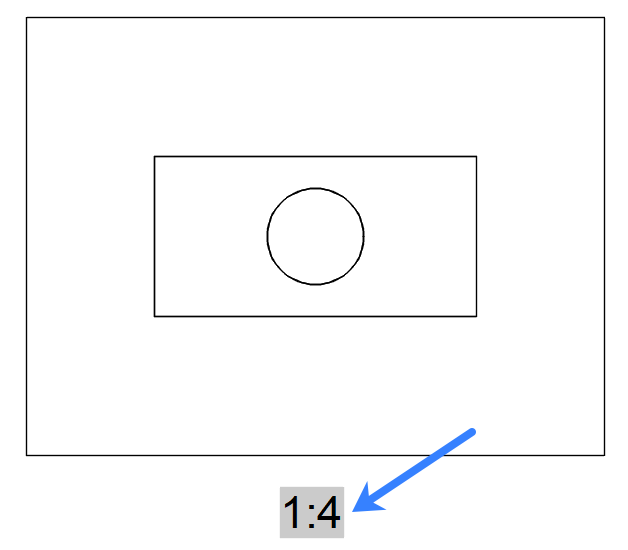
尺度を確認して、文字で書かなきゃいけないの?
こんにちは、メモだよ!!管理人です。
今回は、そんなあなたに、ビューポートの縮尺のラベルを簡単に作成する方法を紹介します。
また、ビューポートの尺度を変更したときに、ラベルの文字も変更した尺度に自動的に変更されます。😄
フィールドで尺度を表示
フィールドの機能を使用すると、関連付けたビューポートの尺度を表示できます。
フィールドなので、関連付けたビューポートの情報が変わると、自動的に変更されます。
では、操作手順の例を見てみましょう。
- 挿入 タブの フィールド をクリックします。
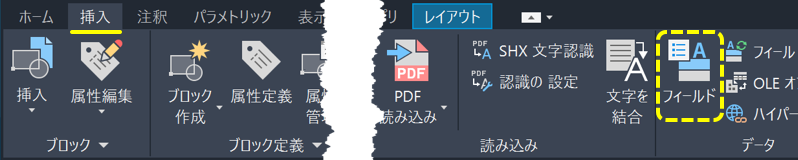
- フィールド名のリストから オブジェクト を選択して、オブジェクトを選択 ボタンをクリックします。
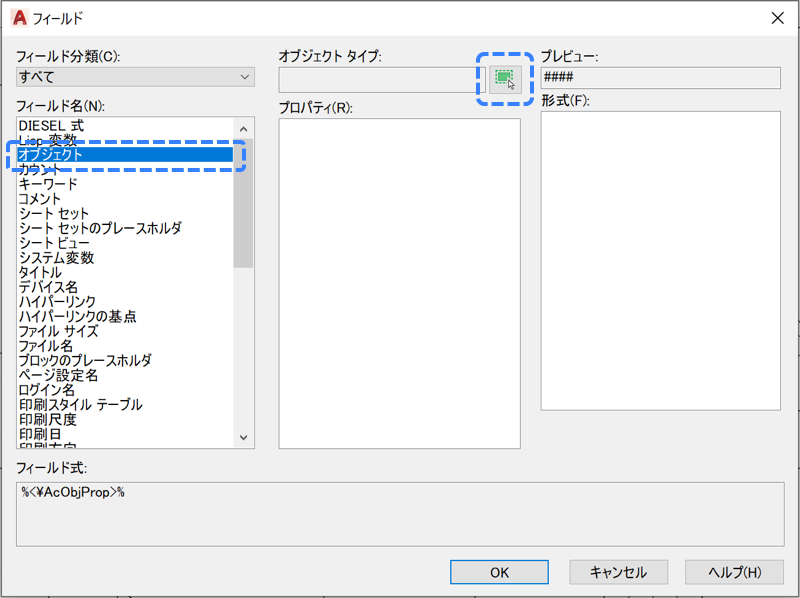
- 尺度のラベルを追加したいビューポートをクリックします。
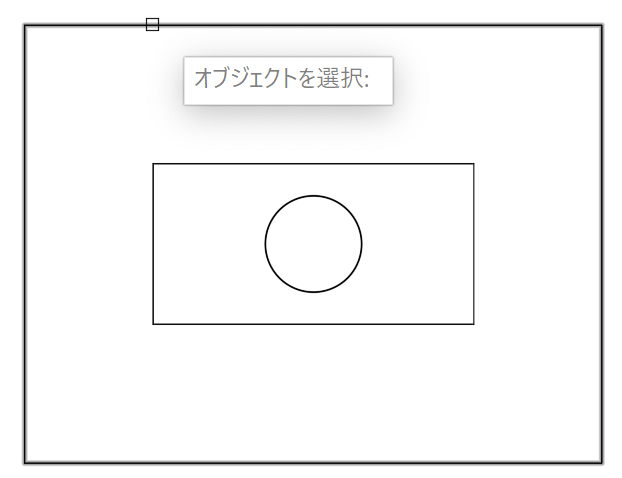
- プロパティ のリストから 標準尺度 を選択して、OK をクリックします。
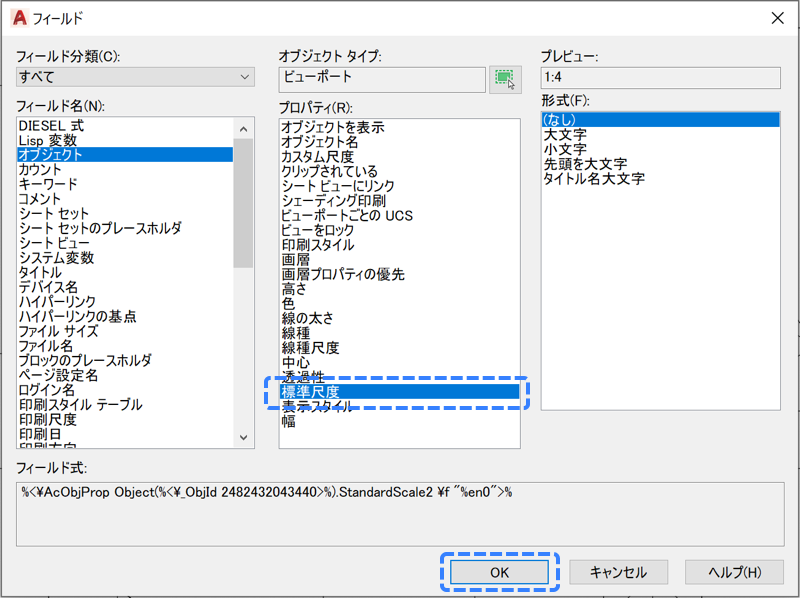
- 尺度のラベルを置きたい場所をクリックします。
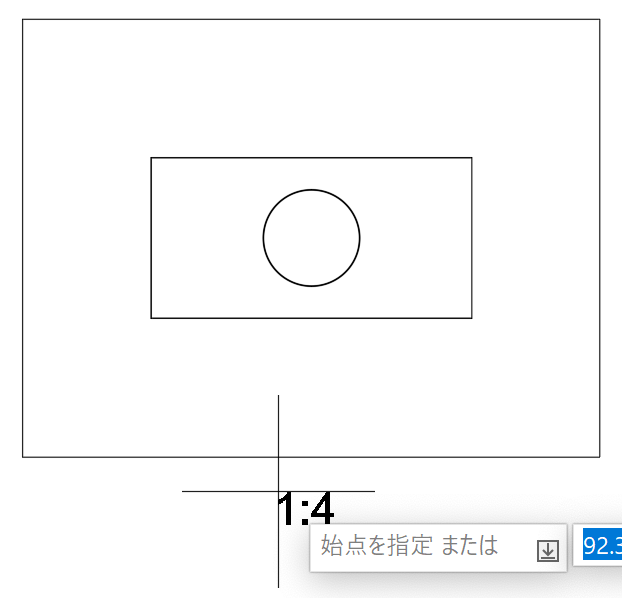
パソコン前でガッツポーズ-エプロン女性_01.png)
ホントだ!!
尺度のラベルを追加できた!!
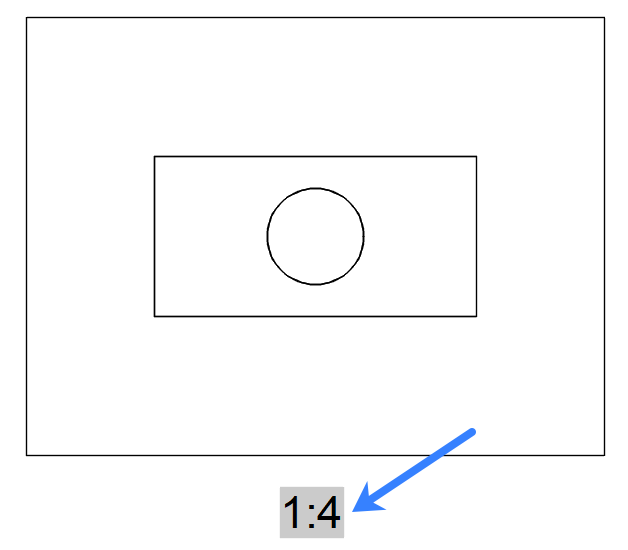
ビューポートの尺度を変更したときは、再作図を忘れずに!
では、ビューポートの尺度を変更したときに、ラベルの文字も変わるのを見てみてましょう。
ビューポートを選択して、尺度を変更します。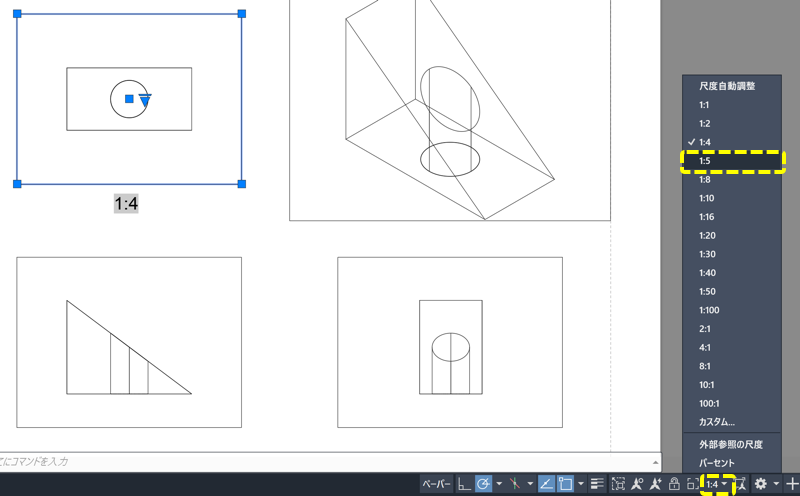
パソコン前で疑問に思うエプロン女性_01.png)
あれっ!?
尺度を変更したのに、ラベルが変わらないですよ。
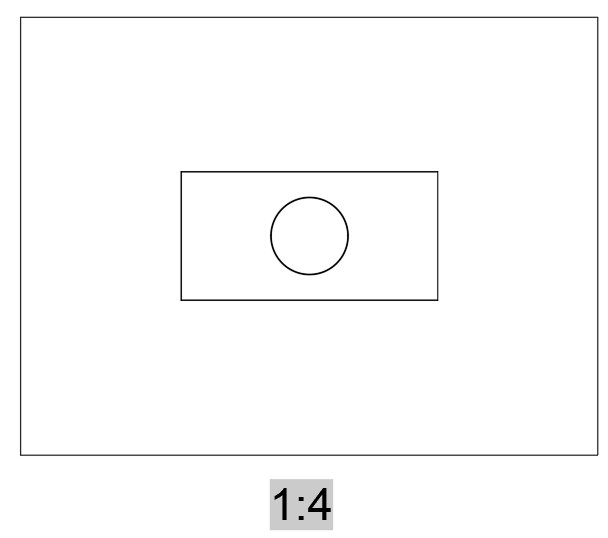
はい、尺度を変えただけでは変わらないんです。
そこで、RE と入力してみてください。
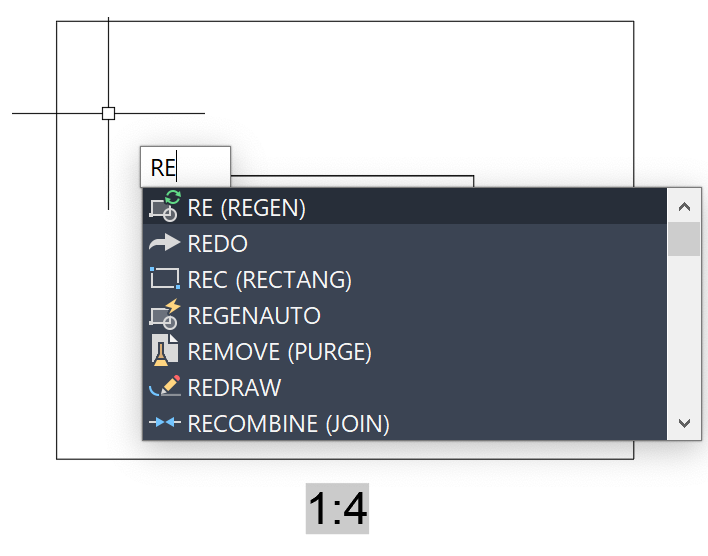
パソコン前でガッツポーズ-エプロン女性_01.png)
あっ!?
ラベルが変わった!!
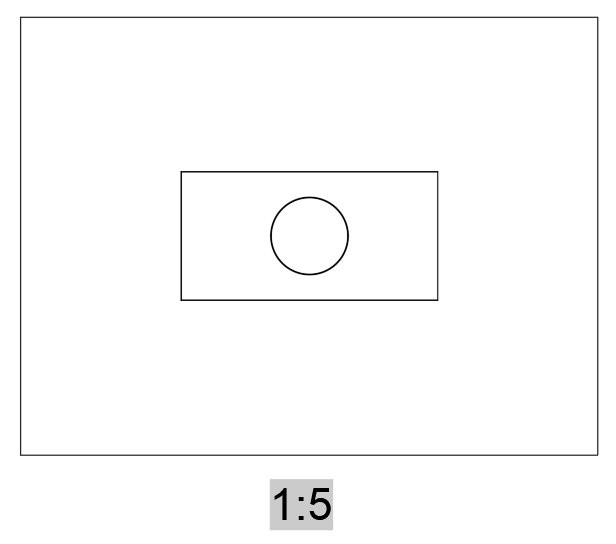
RE というのは、再作図(REGEN)コマンドの別名として登録されています。
なので、再作図が行われてフィールドが再評価されて、変更された尺度に変わります。😄
